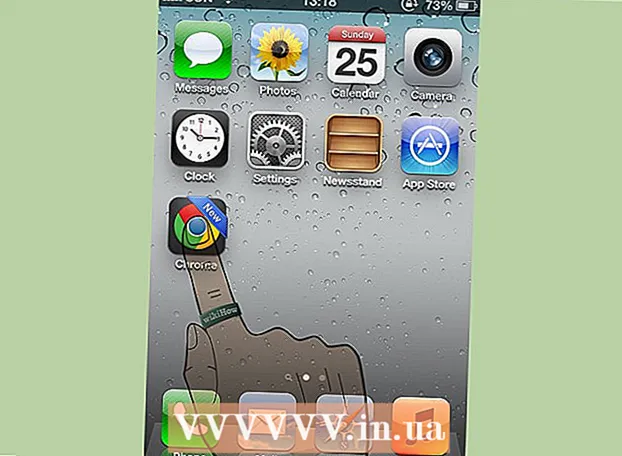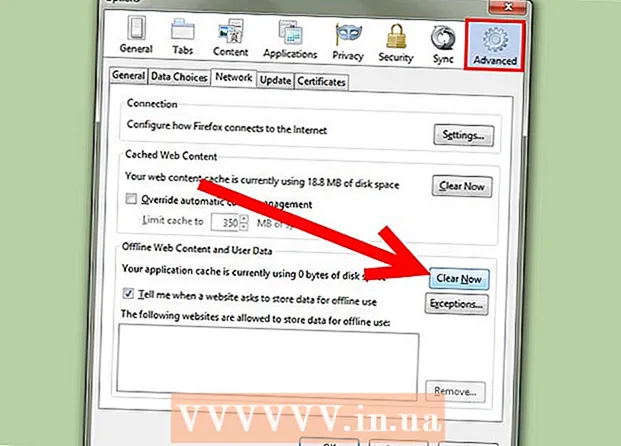Autor:
Gregory Harris
Dátum Stvorenia:
9 Apríl 2021
Dátum Aktualizácie:
1 V Júli 2024
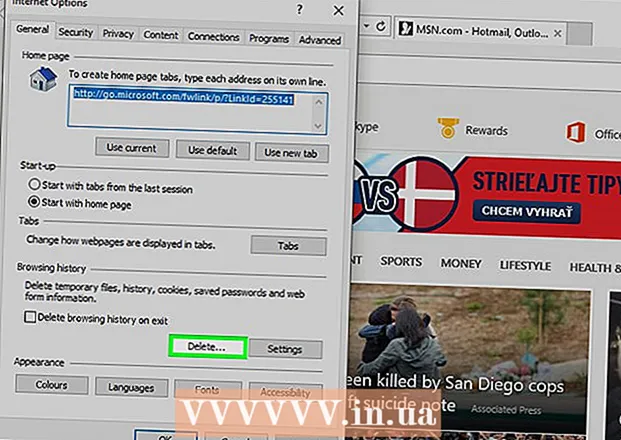
Obsah
- Kroky
- Časť 1 z 3: Vymazanie histórie vyhľadávania Google
- Časť 2 z 3: Vymazanie histórie vyhľadávania Bing
- Časť 3 z 3: Čistenie v prehliadačoch
Zobrazujú sa vám pri zadávaní nového hľadaného výrazu nechcené alebo trápne slová / frázy? Google a Bing uchovávajú vaše predchádzajúce vyhľadávania, aby urýchlili výsledky vyhľadávania; prehliadače ukladajú informácie zadané do polí / riadkov, ako aj históriu navštívených stránok. To všetko môže viesť k nepríjemným prekvapeniam, keď sa členovia rodiny alebo priatelia pozerajú na vašu obrazovku. Vymažte si preto históriu vyhľadávania, kým nie je neskoro.
Kroky
Časť 1 z 3: Vymazanie histórie vyhľadávania Google
 1 Otvorte stránku História Google. História vyhľadávania je prepojená s vašim účtom Google. Históriu vyhľadávania si môžete pozrieť otvorením history.google.com.
1 Otvorte stránku História Google. História vyhľadávania je prepojená s vašim účtom Google. Históriu vyhľadávania si môžete pozrieť otvorením history.google.com. - Budete vyzvaní, aby ste znova zadali heslo svojho účtu Google (aj keď ste už prihlásení do svojho účtu Google).
 2 Vymažte jednotlivé záznamy. Pri prvej návšteve stránky s históriou vyhľadávania sa vám zobrazí zoznam vyhľadávaní za posledných niekoľko dní. Začiarknite políčko vedľa každého záznamu, ktorý chcete odstrániť, a potom kliknite na položku „Odstrániť položky“.
2 Vymažte jednotlivé záznamy. Pri prvej návšteve stránky s históriou vyhľadávania sa vám zobrazí zoznam vyhľadávaní za posledných niekoľko dní. Začiarknite políčko vedľa každého záznamu, ktorý chcete odstrániť, a potom kliknite na položku „Odstrániť položky“.  3 Odstráňte celú svoju históriu vyhľadávania. Ak to chcete urobiť, kliknite na ikonu v tvare ozubeného kolieska v pravom hornom rohu stránky príbehu. V ponuke vyberte položku „Nastavenia“. V texte kliknite na odkaz „odstrániť všetko“. Otvorí sa okno so žiadosťou o potvrdenie vymazania celej histórie vyhľadávania.
3 Odstráňte celú svoju históriu vyhľadávania. Ak to chcete urobiť, kliknite na ikonu v tvare ozubeného kolieska v pravom hornom rohu stránky príbehu. V ponuke vyberte položku „Nastavenia“. V texte kliknite na odkaz „odstrániť všetko“. Otvorí sa okno so žiadosťou o potvrdenie vymazania celej histórie vyhľadávania. - Spoločnosť Google neodporúča odstrániť celú vašu históriu vyhľadávania, pretože sa používa na prispôsobenie zobrazovania výsledkov vyhľadávania.
 4 Zakázať históriu vyhľadávania. Ukladanie histórie vyhľadávania môžete vypnúť kliknutím na tlačidlo „Vypnúť“ v nastaveniach. To však ovplyvní výkonnosť služby Asistent Google a ďalších produktov Google.
4 Zakázať históriu vyhľadávania. Ukladanie histórie vyhľadávania môžete vypnúť kliknutím na tlačidlo „Vypnúť“ v nastaveniach. To však ovplyvní výkonnosť služby Asistent Google a ďalších produktov Google.
Časť 2 z 3: Vymazanie histórie vyhľadávania Bing
 1 Otvorte domovskú stránku Bingu. Prihláste sa do svojho účtu Microsoft. Ak to chcete urobiť, kliknite na položku „Prihlásiť sa“ v pravom hornom rohu obrazovky.
1 Otvorte domovskú stránku Bingu. Prihláste sa do svojho účtu Microsoft. Ak to chcete urobiť, kliknite na položku „Prihlásiť sa“ v pravom hornom rohu obrazovky.  2 V ponuke v hornej časti obrazovky kliknite na položku „História vyhľadávania“.
2 V ponuke v hornej časti obrazovky kliknite na položku „História vyhľadávania“. 3 Odstráňte jednotlivé vyhľadávania. Ak to chcete urobiť, umiestnite kurzor myši na hľadaný výraz, ktorý chcete odstrániť, a kliknite na tlačidlo „X“.
3 Odstráňte jednotlivé vyhľadávania. Ak to chcete urobiť, umiestnite kurzor myši na hľadaný výraz, ktorý chcete odstrániť, a kliknite na tlačidlo „X“.  4 Odstráňte celú svoju históriu vyhľadávania. Ak to chcete urobiť, kliknite na položku „Vymazať všetko“ napravo od zoznamu nedávnych vyhľadávaní. Otvorí sa okno so žiadosťou o potvrdenie vymazania celej histórie vyhľadávania.
4 Odstráňte celú svoju históriu vyhľadávania. Ak to chcete urobiť, kliknite na položku „Vymazať všetko“ napravo od zoznamu nedávnych vyhľadávaní. Otvorí sa okno so žiadosťou o potvrdenie vymazania celej histórie vyhľadávania.  5 Zakázať históriu vyhľadávania. Ak to chcete urobiť, kliknite na položku „Vypnúť“ napravo od zoznamu nedávnych vyhľadávaní.
5 Zakázať históriu vyhľadávania. Ak to chcete urobiť, kliknite na položku „Vypnúť“ napravo od zoznamu nedávnych vyhľadávaní.
Časť 3 z 3: Čistenie v prehliadačoch
 1 Vyčistite automatické dopĺňanie. Internet Explorer ukladá predchádzajúce vyhľadávania a informácie zadané do špeciálnych riadkov / polí, aby sa zabezpečilo rýchle zadanie. Tieto údaje sú uchovávané oddelene od vašej histórie vyhľadávania, preto ich tiež odstráňte. Vyhľadajte na internete návod, ako vymazať automatické dopĺňanie programu Internet Explorer.
1 Vyčistite automatické dopĺňanie. Internet Explorer ukladá predchádzajúce vyhľadávania a informácie zadané do špeciálnych riadkov / polí, aby sa zabezpečilo rýchle zadanie. Tieto údaje sú uchovávané oddelene od vašej histórie vyhľadávania, preto ich tiež odstráňte. Vyhľadajte na internete návod, ako vymazať automatické dopĺňanie programu Internet Explorer.  2 Odstráňte svoju históriu prehliadania. História prehliadania a história vyhľadávania sú dve rôzne veci. Vaša história prehliadania je zoznam všetkých stránok, ktoré ste navštívili. Tento zoznam je uložený vo vašom počítači a je možné ho ľahko odstrániť. Ak to chcete urobiť, prečítajte si tento článok.
2 Odstráňte svoju históriu prehliadania. História prehliadania a história vyhľadávania sú dve rôzne veci. Vaša história prehliadania je zoznam všetkých stránok, ktoré ste navštívili. Tento zoznam je uložený vo vašom počítači a je možné ho ľahko odstrániť. Ak to chcete urobiť, prečítajte si tento článok.